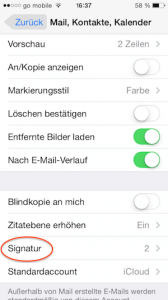E-Mail Signatur am iPhone oder iPad
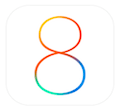 Oft ist es praktisch oder einfach ein nettes Gimmick, wenn man von seinem iPhone oder iPad E-Mails versenden kann, die eine eigene Signatur für den Empfänger enthalten. In dieser kleinen Anleitung lesen Sie, wie man Mail Signaturen unter iOS 7 einfügen, bearbeiten oder löschen kann.
Oft ist es praktisch oder einfach ein nettes Gimmick, wenn man von seinem iPhone oder iPad E-Mails versenden kann, die eine eigene Signatur für den Empfänger enthalten. In dieser kleinen Anleitung lesen Sie, wie man Mail Signaturen unter iOS 7 einfügen, bearbeiten oder löschen kann.
Um eine Mail Signatur zu bearbeiten, löschen oder einzufügen, gehen Sie als erstes unter iOS 7 an Ihrem iPhone oder iPad auf Ihre Einstellungen. Dort wählen Sie dann den Eintrag „Mail, Kontakte, Kalender“.
Wenn man hier im Menü etwas nach unten scrollt, findet man die Auswahl „Signaturen“. Tippen Sie darauf. Wenn Sie mehrere Accounts haben, die alle die gleiche Signatur erhalten sollen, wählen Sie „Alle Accounts“, andernfalls tippen Sie auf „Pro Account“.
Etwas weiter unten befindet sich ein Eingabefeld für Text. Hier tippen Sie jetzt Ihre gewünschte Signatur ein.
Wenn sie nun eine E-Mail von Ihrem iPad oder iPhone versenden, wird der Empfänger Ihrer Mail die Signatur künftig zu sehen bekommen.
Natürlich lässt sich die Signatur jederzeit verändern oder ganz löschen. Sobald Sie Ihren Text hinterlegt haben, wird die vorgegebene Signatur automatisch in Ihre Mail App übernommen und verwendet. Viel Spaß!